Gamebryo 셋팅
*게임브리오 설치 전에 VS 2005를 사용시 반드시 서비스팩1를 설치
(매니패스트 관련 에러가 난다면 버그로 인해 재배포가 안되어서 에러가 나는 것이므로 꼭 패치해야 한다.)
- 추가 라이브러리
NiMesh.lib NiApplication.lib NiSystem.lib NiMain.lib NiInput.lib NiFloodgate.lib NiDx9Renderer.lib NiAnimation.lib
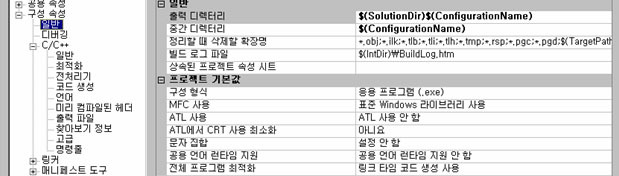
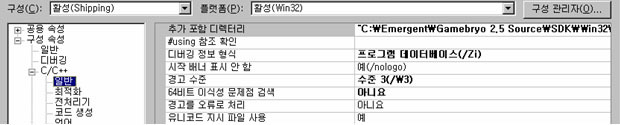
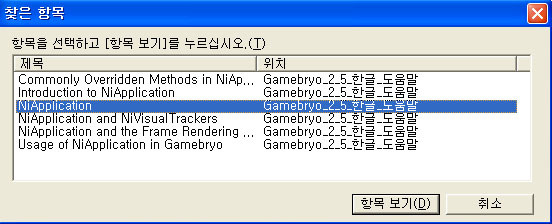
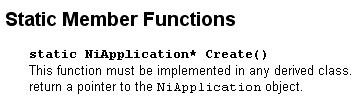
NiEmbedGamebryoLicenseCode;
{
/*
new -> NiNew
delete -> NiDelete
*/
return NiNew CGameApplication;
}
: NiApplication("Game ver 0.1", DEF_SCREEN_WIDTH, DEF_SCREEN_HEIGHT)
* 잠시! 헤더에 대한 설명
NiApplication.h
: public NiMemObject 가 하고 있다. -> 게임브리오가 질접적으로 메모리를 관리하기 위해 사용되고 있는 것
NiRefObject.h
: 참조를 관리해주는 것으로 이것을 상속받고 있는건 참조에 따라 자동삭제를 하기 위해서임(게임브리오에서 쓰는 스마트포인터 같은..)
NiMeshScreenElements.h
: 2D관련해서 작성할 때 추가
NiMesh.h
: 3D관련
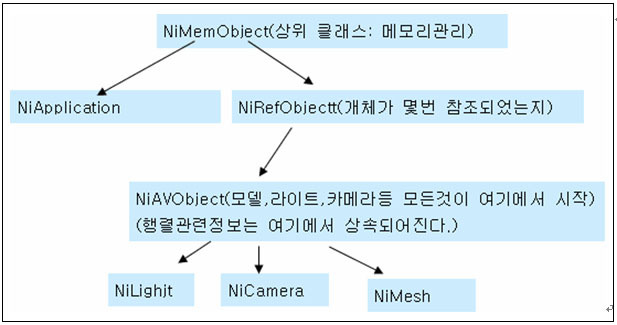
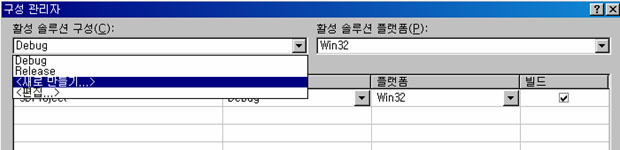
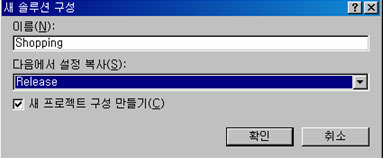



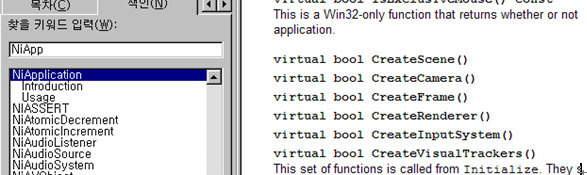
{
unsigned int uiWidth = m_pkAppWindow->GetWidth();
unsigned int uiHeight = m_pkAppWindow->GetHeight();
NiDX9Renderer::USE_NOFLAGS, GetWindowReference(),
GetRenderWindowReference());
{
NiMessageBox("Unable to create a renderer!", "Renderer Failure!");
QuitApplication();
return false;
}
return true;
}
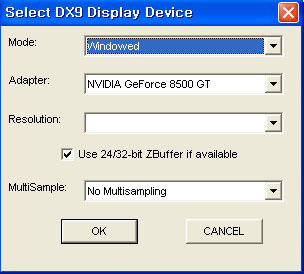
//--직접적으로DirectX를제어하고싶을때
NiRenderer* renderer = m_spRenderer;
NiDX9Renderer* pDX9Renderer = ((NiDX9Renderer*)renderer);
LPDIRECT3DDEVICE9 pp =pDX9Renderer->GetD3DDevice();
-> 스마트 포인터 때문에 NiRenderer* 포인터로 한번 받아온다.
출처 : http://blog.naver.com/fantaldh/40067964992
[출처] Gamebryo 셋팅|작성자 대봉이